
우리 중 많은 사람들이다른 사람에게 알려진 데이터를 사용하고 있다는 사실을 인터넷에서 아무도 알 수 없도록 이러한 기밀을 유지하십시오. 실제로 질문 자체는 현재 어떤 종류의 네트워크 액세스 장치를 사용하고 있는지가 아니라 어떤 외부 주소가 할당되어 장치의 위치를 결정하는 것이 그리 어렵지 않습니다. 아뇨. 사용자의 컴퓨터 나 전화가 아닌 공급자의 지역 소속 만 확인할 수 있습니다. 따라서 누군가가 네트워크에서 당신을 위협 할 때, 그들은 특별한 보호를 사용하지 않아도 당신의 IP를 계산할 것입니다. 그리고 그러한 진술은 문제의 본질을 완전히 추상적으로 이해하는 사람들이 작성합니다.
많은 사람들이 어느 것을 알고 싶어한다는 사실부터 시작합시다.현재 인터넷에 액세스하고있는 컴퓨터 또는 모바일 장치에 할당 된 주소입니다. 이것은 그렇게 쉬운 일이 아닙니다. 사실 시스템 설정에서는 내부 네트워크 주소 만 찾을 수 있으며 필요한 경우 연결에 문제가있는 경우 변경할 수 있습니다. 그러나 사용자는 공급자를 대신하여 일부 서버에 대한 액세스를 요청할 때 전송되는 외부 주소를 추적 할 수 없습니다. 이렇게하려면 적어도 주소가 적어도 고정 된 사이트로 이동해야합니다. 즉, 192.168과 같은 조합으로 시작하는 내부 IP와 235로 시작할 수있는 외부 IP를 혼동하지 마십시오.

자동 수신이있는 경우주소, 당신은 어쨌든 액세스 프로토콜 설정에서 아무것도 찾을 수 없습니다. 그러나 약어 ipconfig가 맞는 명령 줄과 같은 도구를 사용할 수 있습니다. 동일한 컴퓨터 터미널에 여러 계정이있는 경우 명령은 약간 다르게 보입니다 : ipconfig / all (연결된 모든 장치를 표시하고 모든 사용자를 식별합니다).
하지만 변화의 방법을 살펴 보겠습니다.구애. 먼저 로컬 또는 가상 네트워크에 연결할 때 컴퓨터 또는 모바일 장치를 식별 할 수있는 내부 유형을 나타내는 IP 주소를 변경하는 방법을 살펴 보겠습니다.
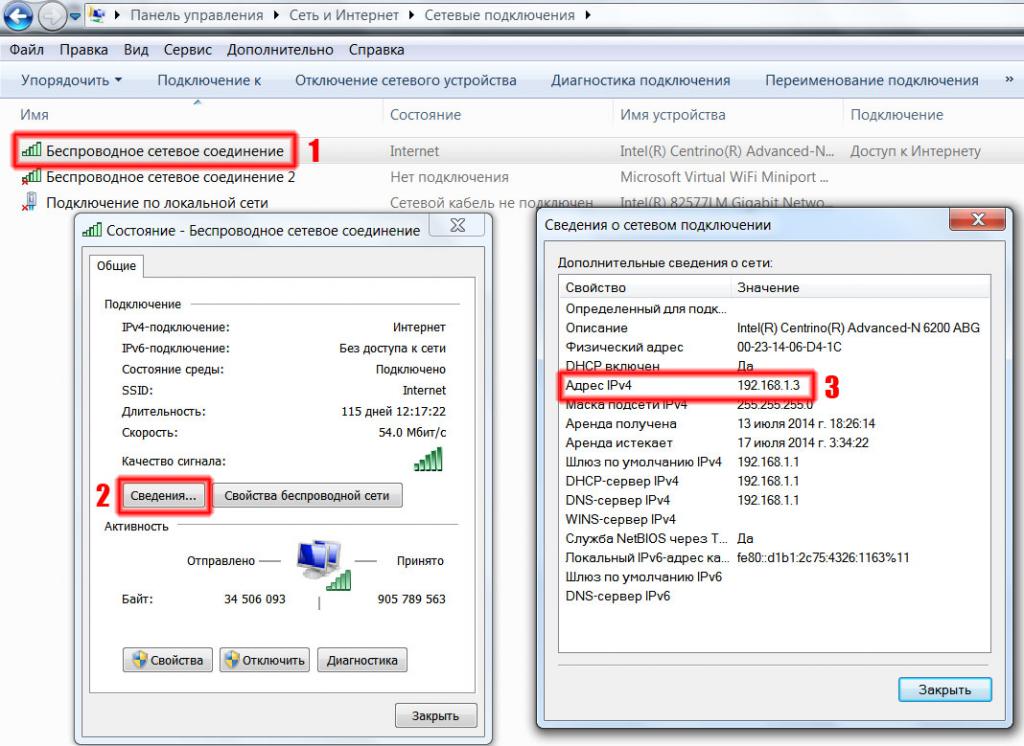
Сначала следует войти в раздел «Центра управления "표준"제어판을 통한 네트워크 및 공유 액세스. 랩톱에서는 시스템 트레이에서 네트워크 또는 무선 연결 아이콘을 클릭하면 메뉴를 통해이 섹션을 호출 할 수 있습니다.
다음을 사용하여 Windows 10에서 IP를 변경하는 방법그런 툴킷? 매우 간단합니다. 먼저 네트워크 어댑터 설정 섹션을 호출한 다음 IPv4 프로토콜의 속성을 선택해야 합니다. 이론적으로 여섯 번째 프로토콜은 이제 거의 사용되지 않으므로 이러한 설정으로 충분합니다. 이제 주소 필드에 표시된 내용을 확인해야 합니다. 일반적으로 라우터를 기반으로 하는 무선 연결은 자동으로 수신하도록 설정됩니다. 연결 설정 또는 인터넷 액세스에 문제가 있는 경우 라우터에 할당된 값(최소한 0.1 또는 1.1)과 달라야 하는 고유한 값을 설정하십시오.
그러나 이것은 모두 내부 주소와 관련이 있습니다.그리고 인터넷에서 컴퓨터의 IP 주소를 변경하는 방법 (적어도 인식되지 않은 상태로 유지하거나 해당 지역에서 차단 된 사이트에 액세스하기 위해)? 운영 체제로는이 작업을 수행 할 수 없으므로 타사 프로그램에 도움을 요청해야합니다.

주요 주제에서 약간 산만 해지면 가치가 있습니다.적어도 북한이나 중국에서 볼 수 있듯이 국가 수준에서도 차단할 수있는 일부 사이트에 대한 액세스 권한을 얻으려면 공급자의 지역 및 위치와 연결된 주소를 변경해야합니다. 예를 들어 우크라이나에서는 아직 글로벌 방화벽을 만들지 못했지만 러시아 소셜 네트워크, 검색 및 뉴스 리소스가 힘과 메인으로 차단되고 있습니다. 따라서 IP를 변경하는 방법에 대한 바로 그 질문은 처음에는 사용자의 컴퓨터 또는 모바일 터미널이있는 지역을 변경하는 것을 의미합니다. 또한 이것이 필요한 이유와 작동 방식이 명확해질 것입니다.
귀하의 IP 주소를 찾는 방법을 알아 냈습니다.이제 주소를 변경할 때 고려해야 할 사항에 대한 몇 가지 실용적인 결정을 내리겠습니다. 이전에는 거의 유일한 해결책이 프록시 기반 연결을 사용하는 것이 었습니다. 시간이 지남에 따라 제공 업체에 관계없이 사용자 컴퓨터의 외부 주소를 숨기거나 변경할 수있는 온라인 프록시 서버도 나타났습니다. IP 주소를 변경하는 가장 좋은 프로그램은 무엇입니까?
현재 가장 강력하고 인기있는VPN 클라이언트는 도구입니다. 그러나 이들은 작업 유형에 따라 여러 그룹으로 나눌 수 있습니다. 일부는 브라우저 확장이고 다른 일부는 자체 클라이언트이며 다른 일부는 작업 과정에서 인터넷 연결이 필요할 수있는 모든 프로세스를 차단할 수있는 시스템 유틸리티입니다.
IP를 변경하는 방법을 알아보겠습니다.이러한 도구를 사용합니다. Tor 브라우저 자체는 컴퓨터 주소를 숨기거나 변경할 뿐만 아니라 같은 이름의 네트워크를 사용하여 인터넷에 액세스하는 범용 클라이언트입니다.

이 때문에 이 IP 주소 변경기는 다른 모든 브라우저보다 훨씬 느린 것으로 여겨집니다.

또 다른 것은 클라이언트가 사용하는 Opera 브라우저입니다.이 계획은 사전 설치되어 있습니다. 내 IP는 어떻게 변경합니까? 초등학교! 설정으로 이동하여 VPN 사용을 켜면 주소 표시줄 왼쪽에 스위치가 나타나고 파란색 위치에서는 연결이 VPN을 통과하고 투명한 상태에서는 꺼짐 모드임을 의미합니다. .
기본적으로 문제는 어떻게IP 변경은 다른 브라우저(예: Hola, ZenMate 등)용 추가 플러그인을 설치하여 해결할 수 있습니다. 그러나 실제로는 문제가 더 깊습니다. 일부 프로그램에 대해 인터넷 액세스를 제공해야 하는 경우 브라우저뿐만 아니라 전체 시스템에 보안을 제공하는 SafeIP와 같은 응용 프로그램을 사용하는 것이 가장 좋습니다.
